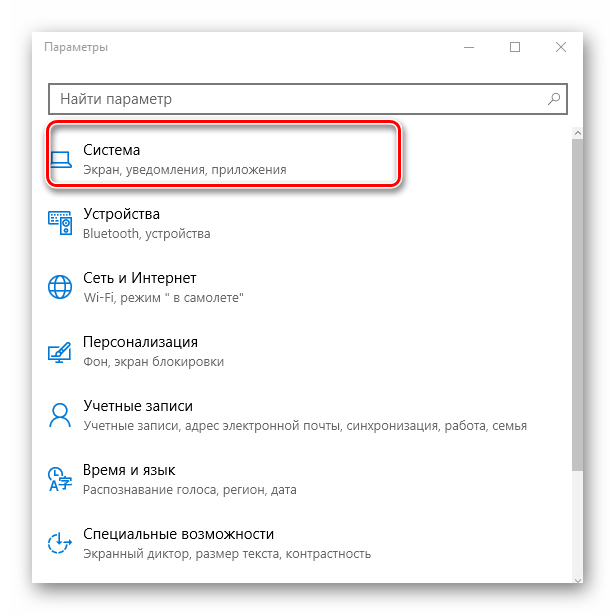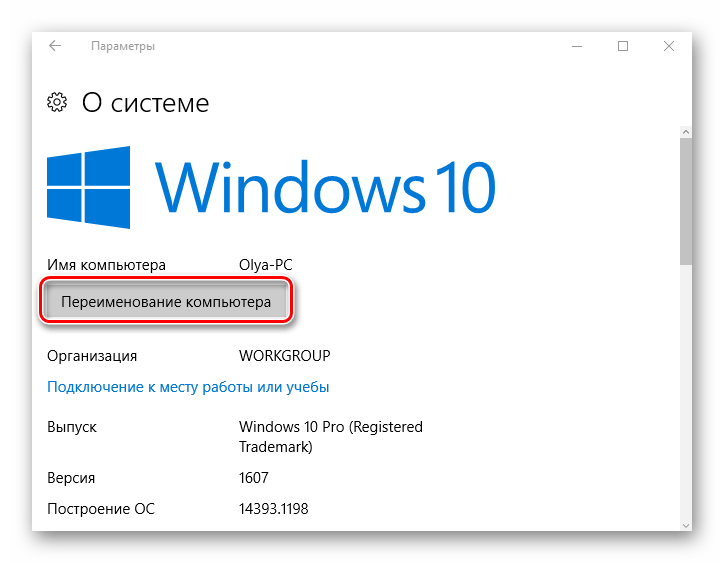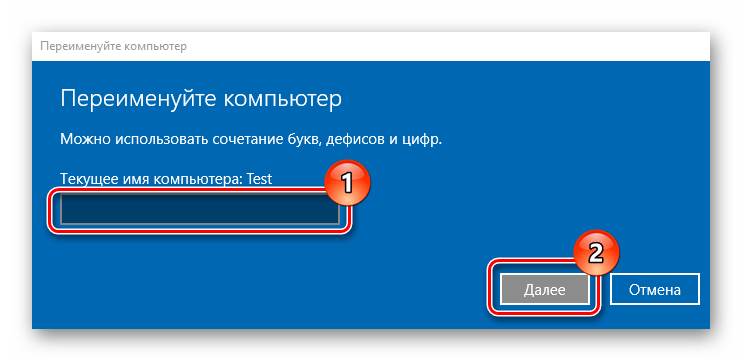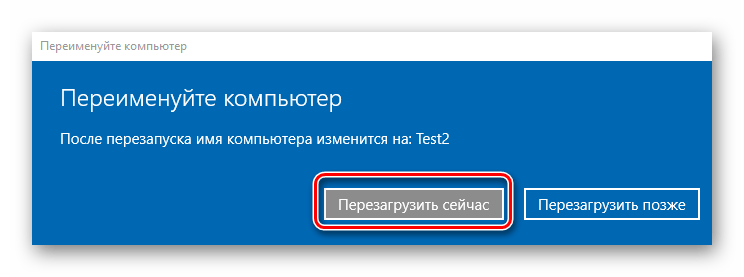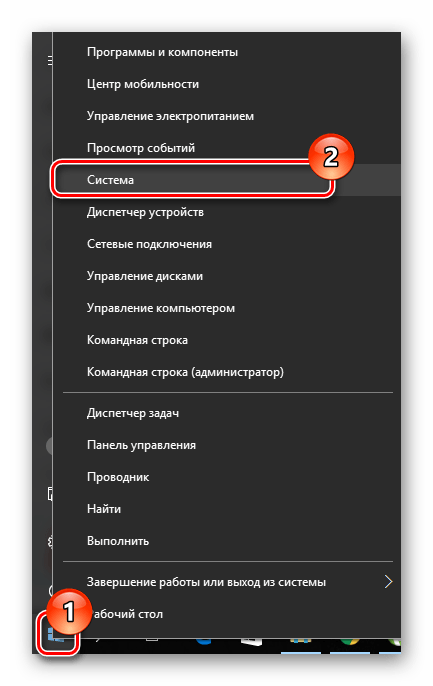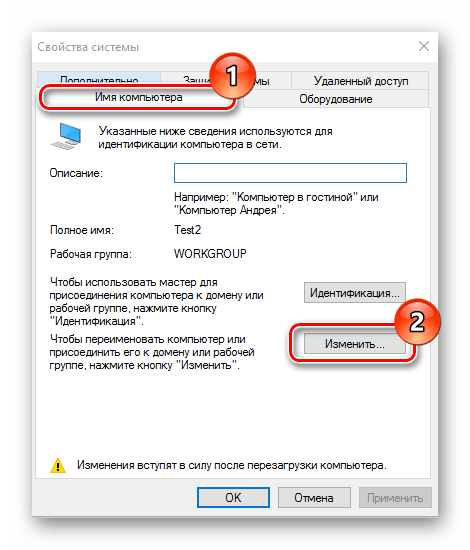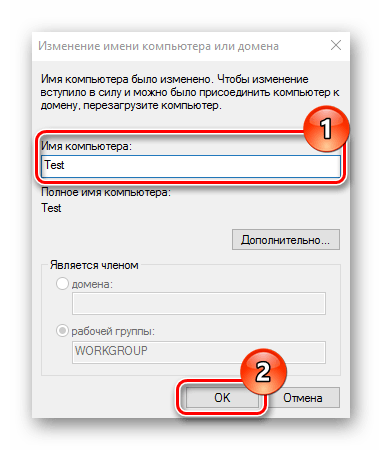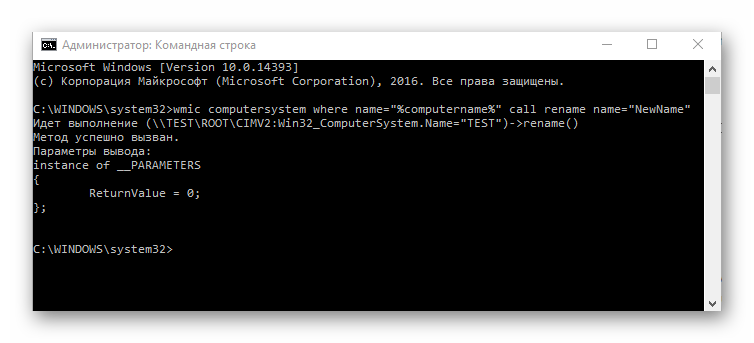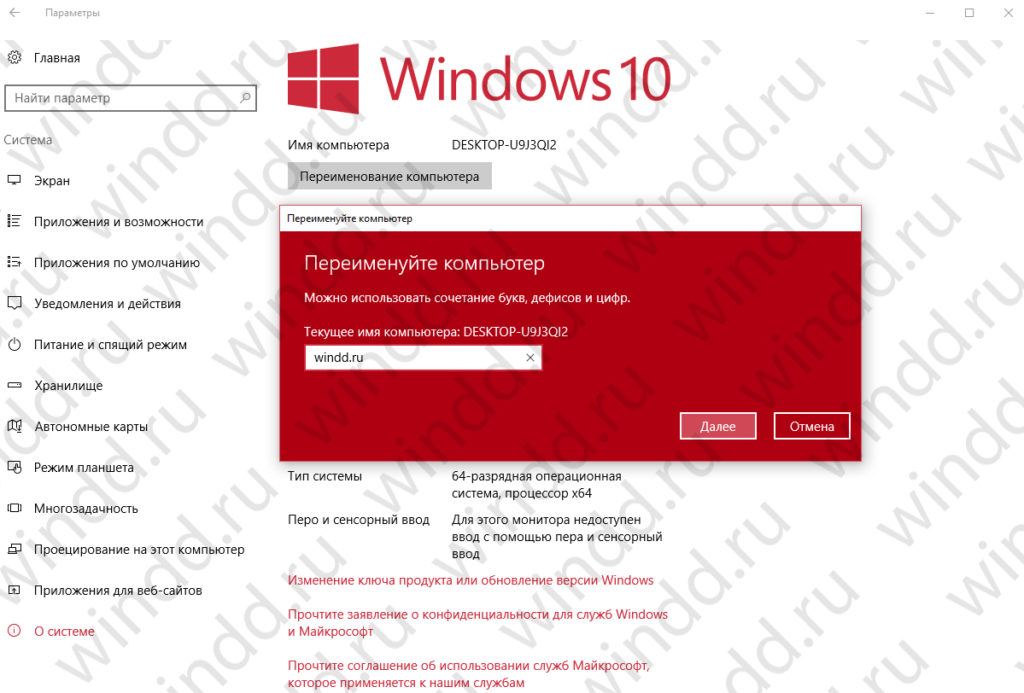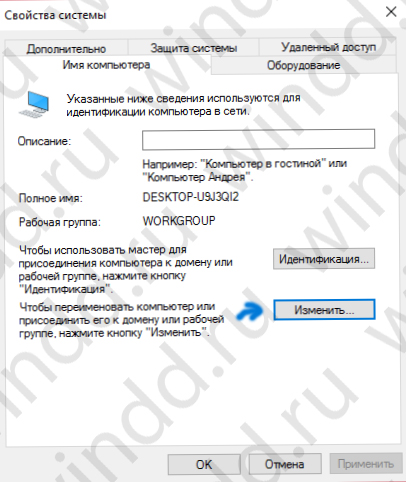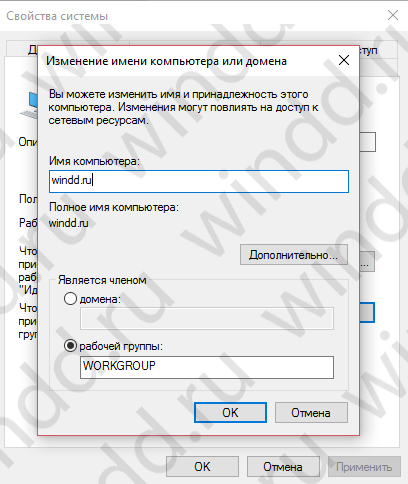как сменить название компьютера в windows 10
Как изменить имя компьютера в Windows 10
В данной статье показаны действия, с помощью которых можно изменить имя компьютера (переименовать компьютер) в операционной системе Windows 10.
Операционная система Windows 10 по умолчанию генерирует имя компьютера, однако при необходимости можно его изменить. Прежде всего изменение имени компьютера позволит проще идентифицировать его, особенно если речь идет о персональных компьютерах или ноутбуках в сети организации (т.е. в сети вы будете видеть имя и понимать, что это за компьютер).
Чтобы изменить имя компьютера, необходимо войти в систему с правами администратора.
При переименовании компьютера нельзя использовать кириллицу, некоторые специальные символы и знаки препинания.
Если вы ранее включили автоматический вход в систему, то временно отключите его, и после изменения имени компьютера и перезагрузки, при необходимости включите автоматический вход в систему. В противном случае иногда возможны проблемы, связанные с появлением новых учетных записей с тем же именем.
Как изменить имя компьютера в приложении «Параметры Windows»
В открывшемся окне «Параметры Windows» выберите Система.
В окне «Переименуйте компьютер» введите новое имя компьютера и нажмите кнопку Далее.
Как переименовать компьютер в окне «Свойства системы»
Чтобы переименовать компьютер данным способом, нажмите сочетание клавиш 
В открывшемся окне «Свойства системы» нажмите кнопку Изменить.
Далее введите новое имя компьютера и нажмите кнопку ОK.
Чтобы изменения вступили в силу, вам будет предложено перезагрузить компьютер. Сделайте это, не забыв предварительно сохранить все открытые файлы и закрыть все программы, нажмите кнопку ОK, окно закроется.
Далее в окне «Свойства системы» нажмите кнопку Закрыть, это окно тоже закроется.
Как изменить имя компьютера в командной строке
Чтобы изменить имя компьютера данным способом, запустите командную строку от имени администратора выполните команду следующего вида:
wmic computersystem where name=»%COMPUTERNAME%» call rename name=»New_Name»
Замените New_Name в команде выше новым именем компьютера.
В данном примере команда выглядит следующим образом:
wmic computersystem where name=»%COMPUTERNAME%» call rename name=»winnote»
Как изменить имя компьютера в Windows PowerShell
Чтобы изменить имя компьютера данным способом, откройте консоль PowerShell от имени администратора и выполните командe следующего вида:
Замените NewComputerName в команде выше новым именем компьютера.
В данном примере команда выглядит следующим образом:
После выполнения команды, в окне консоли PowerShell появится предупреждение о том что изменения вступят в силу после перезагрузки компьютера. Закройте окно консоли PowerShell и перезагрузите компьютер.
Изменение имени компьютера в Windows 10 при использовании учетной записи Microsoft приводит к тому, что к вашему онлайн-аккаунту привязывается «новый компьютер». Это не должно вызывать проблем, и можно удалить компьютер со старым именем на странице своей учетной записи на сайте Microsoft.
Изменение названия ПК в Windows 10
Некоторые пользователи сталкиваются с такой задачей, как необходимость изменения имени компьютера на другое, более желаемое. Это может произойти по причине инсталляции ОС Виндовс 10 другим человеком, который не владел информацией о том, как необходимо назвать машину, да и по ряду других причин тоже.
Как можно поменять имя персонального компьютера
Далее рассмотрим, как можно изменить желаемые параметры ПК, используя штатные инструменты ОС Виндовс 10.
Стоит заметить, что для выполнения операции переименования пользователь должен иметь права администратора.
Способ 1: настройка параметров Windows 10
Таким образом можно изменить наименование ПК, выполнив следующие действия.
Способ 2: настройка свойств системы
Второй способ поменять название — произвести настройку свойств системы. Поэтапно это выглядит следующим образом.
Способ 3: использование командной строки
Также операцию переименования можно выполнить через командную строку.
где NewName — это новое имя для Вашего ПК.
Стоит также упомянуть, что если Ваш компьютер состоит в локальной сети, то его имя не должно дублироваться, то есть в одной подсети не может быть несколько ПК с одинаковым именем.
Очевидно, что переименовать ПК достаточно просто. Это действие позволит персонализировать компьютер и сделает Вашу работу более комфортной. Поэтому, если Вам надоело длинное или неприглядное наименование компьютера смело изменяйте этот параметр.
Помимо этой статьи, на сайте еще 12397 инструкций.
Добавьте сайт Lumpics.ru в закладки (CTRL+D) и мы точно еще пригодимся вам.
Отблагодарите автора, поделитесь статьей в социальных сетях.
Как изменить имя компьютера в Windows 10
У каждого компьютера есть своё имя. Нет, не то прозвище, которым Вы любите его обзывать. Я имею в виду его hostname — имя, присваиваемое по умолчанию операционной системой Windows 10 (как и любой другой) при установке. По-умолчанию, оно обычно выглядит примерно так — DESKTOP-25GR5Q8. Если комп у Вас один, то совершенно без разницы как он обозван системой и на это можно не обращать внимание. А вот если ПК работает в локальной сети, то тогда нужно изменить имя компьютера в Windows 10. Это уже важный момент! Если сеть большая, то чтобы найти нужную машину в сетевом окружении среди однотипных названий бывает сложно.
Для того, чтобы чтобы поменять имя компьютера, Вам необходимо открыть свойства Windows 10. Кликните правой кнопкой мыши по значку «Этот компьютер» и выберите пункт меню «Свойства»:
Откроется примерно такое окно:
Кстати, его можно открыть и через нажатие комбинации клавиш Win+Pause.
В правой части окна ищем группу «Имя компьютера, имя домена и параметры рабочей группы». Там будет кнопочка «Изменить параметры» — нажимаем на неё. Откроется ещё одно окно:
Здесь на вкладке «Имя компьютера» нажимаем кнопку «Изменить».
Появится третье окошко:
Чтобы сменить сетевое имя компьютера в Windows 10 — введите его новое название в соответствующее поле и нажмите на кнопку «ОК». Операционная система предупредит, что устройство необходимо перезагрузить для того, чтобы изменения вступили в силу:
Нажимаем на «ОК». После того, как Вы закроете окно «Свойства», Виндовс 10 снова напомнит о необходимости перезапуска ПК:
Кликаем на кнопку «Перезагрузить сейчас» и ждём. После этого комп запуститься уже с новым именем, под которым он будет виден в сетевом окружении.
Как поменять имя компьютера в Windows 10
В этой статье мы рассмотрим как поменять имя компьютера в Windows 10 несколькими способами. Для того чтобы изменить имя компьютера в Windows 10 Вы должны обладать правами администратора. Из ограничений в имени компьютера нельзя использовать кириллицу, некоторые специальные символы и знаки препинания.
Как поменять имя компьютера в параметрах Windows 10
Чтобы изменить имя компьютера на Windows 10 откройте Пуск > Параметры > Система > О системе и откройте пункт Переименование компьютера. В новом окне введите новое имя компьютера и нажмите Далее для сохранения изменений.
Также помните что возможно Вам придется перезагрузить систему для того чтобы отобразилось новое имя компьютера.
Изменить имя компьютера через панель управления
Для этого откройте Панель управления > Система и безопасность > Система или просто зайдите в свойства компьютера и перейдите в пункт Дополнительные параметры системы.
В этом окне перейдите в закладку Имя компьютера и нажмите Изменить.
Теперь Вы можете ввести желаемое имя компьютера. Для сохранения изменений достаточно нажать ОК в этом и предыдущем окне.
После этих действий имя компьютера успешно будет изменено. Помните что в имени компьютера Вы не можете использовать кириллицу, некоторые специальные символы и знаки препинания.
Переименовать имя компьютера на Windows 10 с помощью командной строки
Этот способ подойдет для пользователей которые не любят возится и им проще прописать одну команду в командной строке. Что значительно может сэкономить Ваше время.
После выполнения команды перезагрузите компьютер.
Смотрите также:
В этой статье мы рассмотрели как сменить имя компьютера в Windows 10 несколькими способами. Который самый удобный выбирать Вам. Надеюсь статья была для Вас полезной. Не забывайте делитесь статьей в социальных сетях.
4 лучших способа изменить имя компьютера в Windows 10
Как вы идентифицируете свой компьютер с Windows 10 для подключения к нему по сети? По названию. Имя устройства — это то, как вы можете идентифицировать и подключаться через Bluetooth или Wi-Fi. Вот почему очень важно иметь легко узнаваемое имя компьютера. Но имена по умолчанию, присвоенные Windows, звучат странно и их трудно запомнить. Итак, давайте разберемся, как изменить имя вашего компьютера в Windows 10.
Есть несколько способов изменить имя вашего компьютера, и мы обсудим все из них ниже.
Для ясности, имя компьютера — это общее имя аппаратной системы (настольного компьютера или ноутбука), и оно не совпадает с именем вашей учетной записи. Некоторые пользователи Windows 10 путают их.
Затем на своем ноутбуке с Windows вы можете создать несколько учетных записей пользователей на одном компьютере (по одной для каждого члена семьи) и дать им разные имена. Таким образом, на одном компьютере может быть несколько учетных записей пользователей. Однако имя вашего компьютера с Windows будет отображаться одинаково независимо от того, из какой учетной записи вы получаете к нему доступ. Тем не менее, если вы хотите изменить только имя компьютера, мы расскажем вам, как это сделать. Читать дальше.
Выбор имени компьютера
Есть определенные правила соглашения об именах, предписанные Microsoft, о которых нужно помнить, прежде чем давать компьютеру новое имя. Вы можете использовать алфавиты (az) и цифры (0-9), но не использовать специальные символы. Дефис (-) разрешен. Минимальная длина символа составляет 1, а максимальная — 15. Также обратите внимание, что Microsoft зарезервировала отдельные слова и вы не можете их использовать.
Примечание:
Изменение имени вашего компьютера не изменит путь к папке вашего профиля пользователя, если вы это делаете именно по этой причине. Например, C: Users old-name останется прежним. Это потому, что это имя пользователя, а не имя устройства или компьютера.
1. Настройки Windows
Здесь вы найдете все параметры, которые вы можете использовать для изменения, настройки и настройки вашего компьютера с Windows 10.
Шаг 1: Нажмите клавишу Windows + I, чтобы открыть Настройки, и перейдите в Система> О программе. Нажмите кнопку «Переименовать этот компьютер».
Шаг 2: Появится всплывающее окно на синем экране, где вы должны ввести имя нового компьютера. Вы также будете уведомлены о текущем имени.
Шаг 3: Нажмите «Далее» и введите пароль учетной записи администратора, если потребуется. Вам придется перезагрузить компьютер один раз, чтобы изменения вступили в силу.
2. Свойства системы Windows
Есть еще один старый способ изменения имени компьютера.
Шаг 1: Найдите Панель управления в меню «Пуск» и откройте ее.
Шаг 2: Перейдите в раздел «Система и безопасность»> «Система»> «Дополнительные настройки системы» (левая боковая панель) и нажмите «Изменить настройки».
Шаг 3: Нажмите кнопку «Изменить» на вкладке «Имя компьютера» в появившемся всплывающем окне.
Шаг 4: Вы введете желаемое имя компьютера в предоставленное поле.
Сохраните изменения и перезагрузите компьютер.
3. Командная строка (CMD)
Этот метод предназначен исключительно для опытных пользователей, которым нравится использовать интерфейс командной строки (CLI). Если вам неудобно пользоваться командной строкой, не стесняйтесь пропустить этот трюк.
Шаг 1: Найдите CMD в меню «Пуск» и нажмите «Запуск от имени администратора», чтобы открыть его с правами администратора.
Шаг 2: Введите команду ниже и нажмите Enter, чтобы выполнить ее. Не забудьте заменить текст «Computer-Name» на имя, которое вы хотите дать своему компьютеру.
Подождите, пока команда запустится, а затем перезагрузите компьютер один раз, чтобы изменения вступили в силу.
4. PowerShell
PowerShell — это расширенная версия командной строки, которая собирается заменить ее когда-нибудь в будущем. Лучше привыкнуть к этому сейчас.
Шаг 1: Найдите PowerShell в меню «Пуск» и откройте его с правами администратора. Вы также можете использовать сочетание клавиш Windows + X, чтобы открыть скрытое меню.
Шаг 2: Введите команду ниже и нажмите Enter. Замените последнюю часть «Computer-Name» на имя, которое вы хотите дать своему компьютеру.
Перезагрузите компьютер. Вот и все.
Скажи мое имя
Теперь, когда вы знаете разные способы присвоения имени своему компьютеру с Windows 10, вам следует присвоить ему имя. Я бы не сказал того же для корпоративного компьютера, потому что он подключен к системе и имеет несколько установленных приложений уровня администратора, которые для правильной работы полагаются на имя компьютера. Что еще более важно, ИТ-администратор мог запретить вам вносить такие изменения. Лучше всего, если вы отправите ему электронное письмо.
В более ранних версиях Windows пользователям предлагалось выбрать имя во время установки ОС Windows, но это уже не относится к Windows 10. Обратите внимание, что изменение имени компьютера в Windows 10 может потребовать повторного подключения устройств Bluetooth, таких как TWS и Wi- Фи, но это все. Ничего страшного и не должно занимать больше нескольких минут. Вы можете делать это по мере их использования.
Вы можете использовать любой из упомянутых выше приемов, и если он вам не подходит, то в списке всегда есть другой.
Следующий:
Все еще не можете изменить имя компьютера? Вы получаете сообщение об ошибке «Недействительное имя компьютера»? Щелкните ссылку ниже, чтобы узнать, как это исправить.